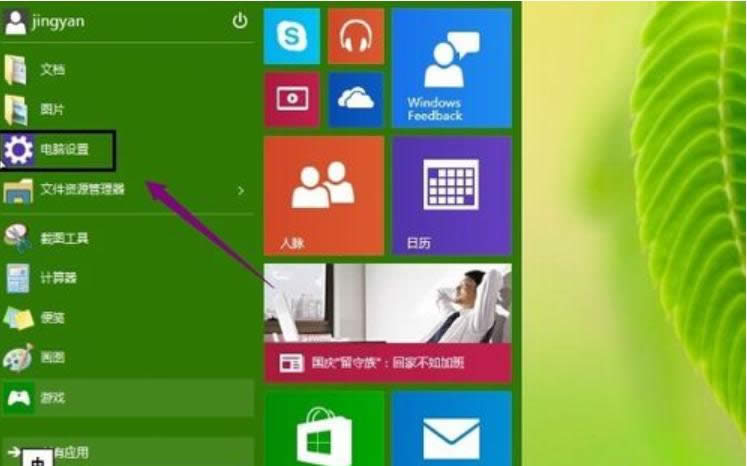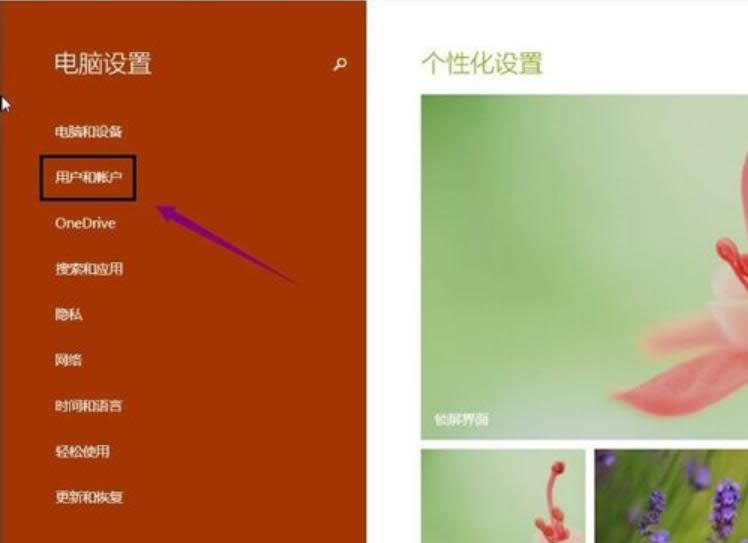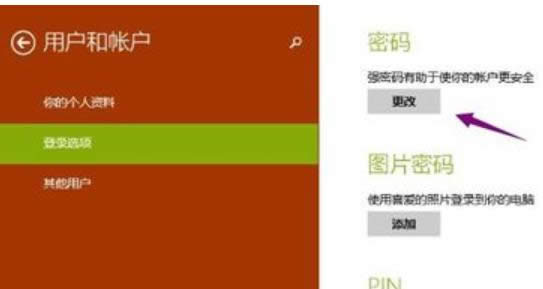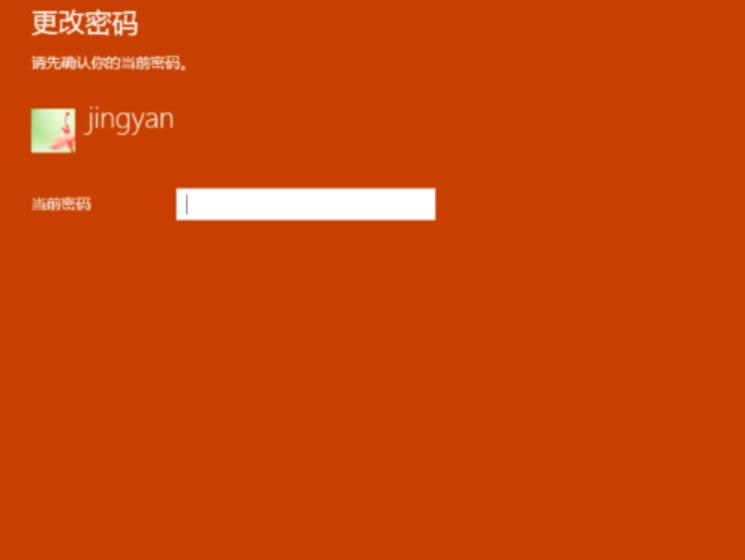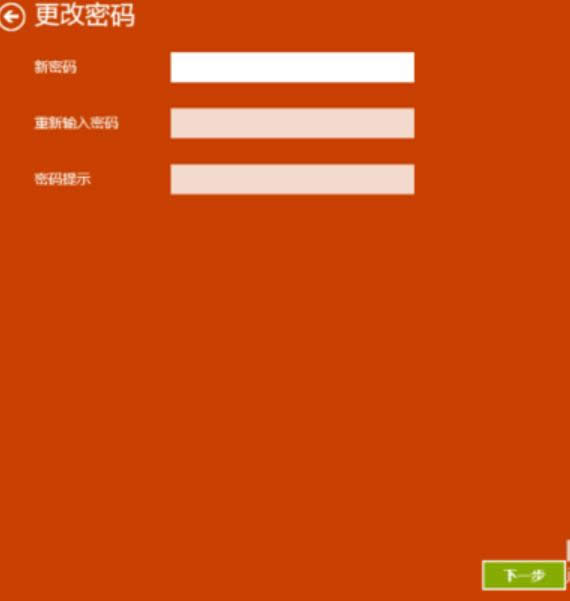回答win10如何设置开机密码
发布时间:2018-12-01 文章来源:深度系统下载 浏览:
|
Windows 10是美国微软公司研发的跨平台及设备应用的操作系统。是微软发布的最后一个独立Windows版本。Windows 10共有7个发行版本,分别面向不同用户和设备。截止至2018年3月7日,Windows 10正式版已更新至秋季创意者10.0.16299.309版本,预览版已更新至春季创意者10.0.17120版本 前几天小编在浏览网页的时候看到有不少的盆友都在讨论win10设置开机密码的方法,因此,针对这个问题,小编就马上就去将设置win10开机密码的方法给整理了出来,所以,接下来小编就给大家讲解一下win10设置开机密码的方法。 在如今的这个时代,电脑对我们来说已经是越来越重要了,而我们对电脑的安全也越来越高了,我们在使用电脑的时候,首先做的就是给电脑设置一个开机密码。那么win10这款操作系统该怎么设置开机呢?那么,下面就让小编来为大家分享一下win10设置开机密码的流程吧。 1,在WIN10系统中点击【开始】-------【电脑设置】 2,进入电脑设置界面,点击【用户和账户】 3,点击登陆选项,在这里可以到可以设置密码,图片密码等等。我这里要说的是设置和更新密码。就在密码下面的更改按钮。如果是空白则可以设置。
win10设置开机密码载图3 4,输入你当前用户的登陆密码。点击【下一步】 5,然后再输入两次新的密码。这样就把之前的登陆密码给修改了。下次登陆的时候注意使用新的密码。 6,点击一下【完成】你的电脑开机密码设置成功。
win10设置开机密码载图6 新技术融合:在易用性、安全性等方面进行了深入的改进与优化。针对云服务、智能移动设备、自然人机交互等新技术进行融合。Windows 10所新增的Windows Hello功能将带来一系列对于生物识别技术的支持。除了常见的指纹扫描之外,系统还能通过面部或虹膜扫描来让你进行登入。当然,你需要使用新的3D红外摄像头来获取到这些新功能。 |
本文章关键词: 回答win10如何设置开机密码
相关文章
下一篇:本文教您电脑已禁用ime怎样办
本类教程排行
系统热门教程
本热门系统总排行